电脑图片怎么裁剪 电脑图片裁剪教程
更新时间:2024-02-28 13:05:48作者:xiaoliu
在日常使用电脑的过程中,我们经常需要对图片进行裁剪以满足不同的需求,裁剪图片不仅可以改善图片的美观度,还可以突出图片中的重点内容。但是很多人对于如何在电脑上进行图片裁剪并不清楚。今天我们就来分享一些关于电脑图片裁剪的教程,让您轻松掌握裁剪技巧,让您的图片处理更加得心应手。
方法如下:
1.第一步:选中需要裁剪的图片,单击鼠标右键。打开方式选择“画图”。
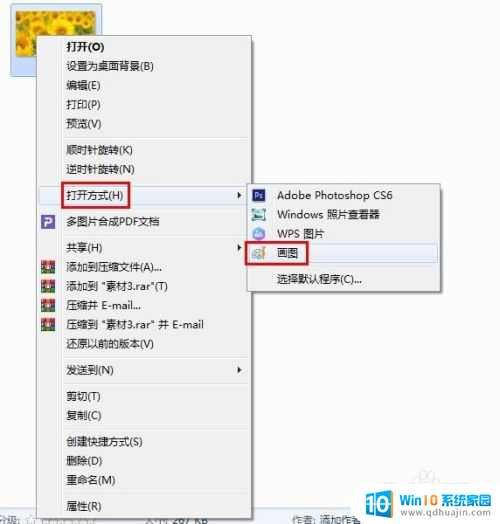

2.第二步:在工具栏中单击“选择”。
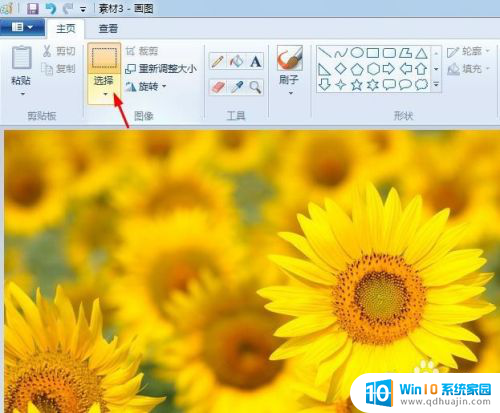
3.第三步:选中图片剪裁后要保留的位置,单击“剪裁”按钮。

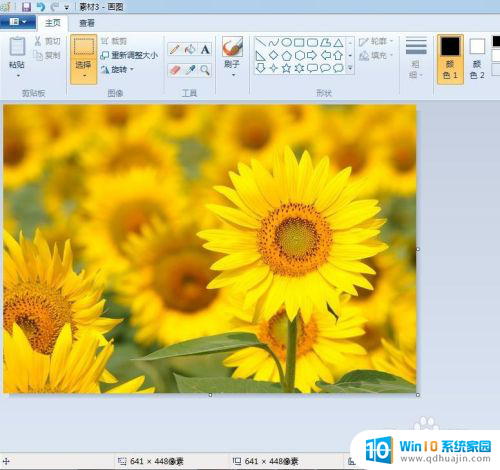
以上就是电脑图片如何裁剪的全部内容,如果您遇到这种情况,可以按照以上方法解决,希望对大家有所帮助。
电脑图片怎么裁剪 电脑图片裁剪教程相关教程
热门推荐
电脑教程推荐
win10系统推荐
- 1 萝卜家园ghost win10 64位家庭版镜像下载v2023.04
- 2 技术员联盟ghost win10 32位旗舰安装版下载v2023.04
- 3 深度技术ghost win10 64位官方免激活版下载v2023.04
- 4 番茄花园ghost win10 32位稳定安全版本下载v2023.04
- 5 戴尔笔记本ghost win10 64位原版精简版下载v2023.04
- 6 深度极速ghost win10 64位永久激活正式版下载v2023.04
- 7 惠普笔记本ghost win10 64位稳定家庭版下载v2023.04
- 8 电脑公司ghost win10 32位稳定原版下载v2023.04
- 9 番茄花园ghost win10 64位官方正式版下载v2023.04
- 10 风林火山ghost win10 64位免费专业版下载v2023.04